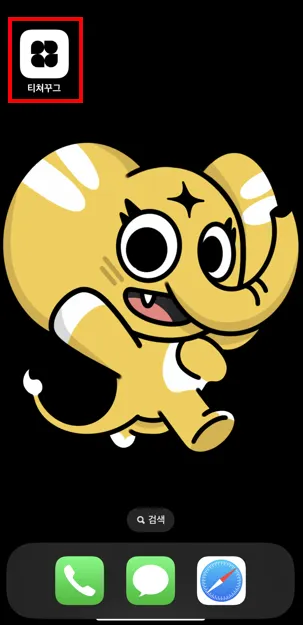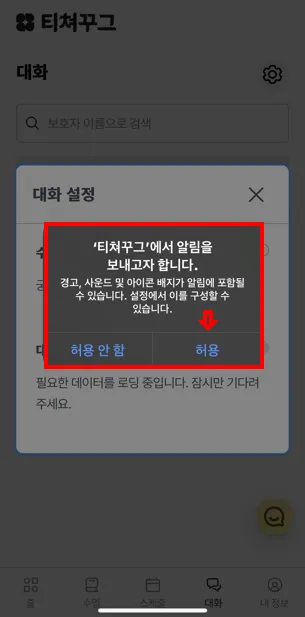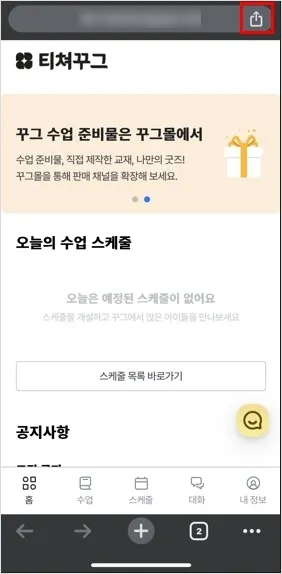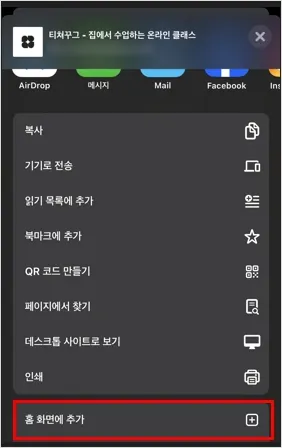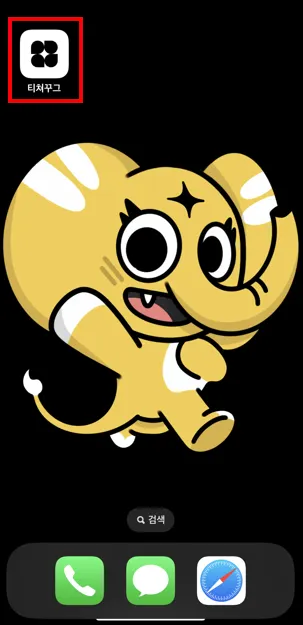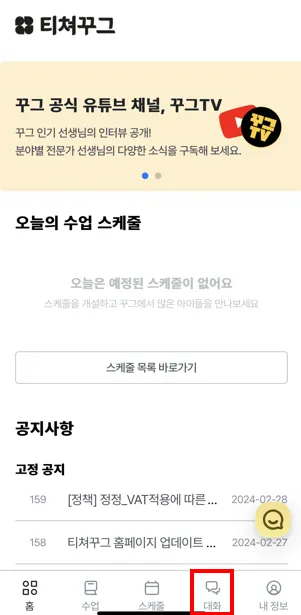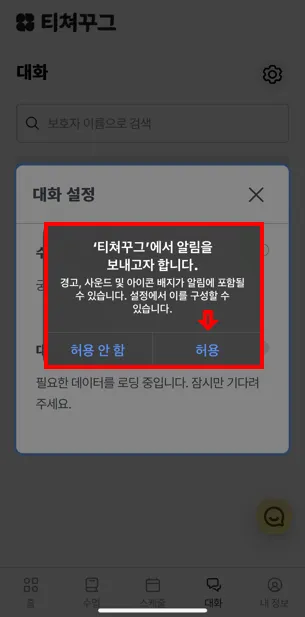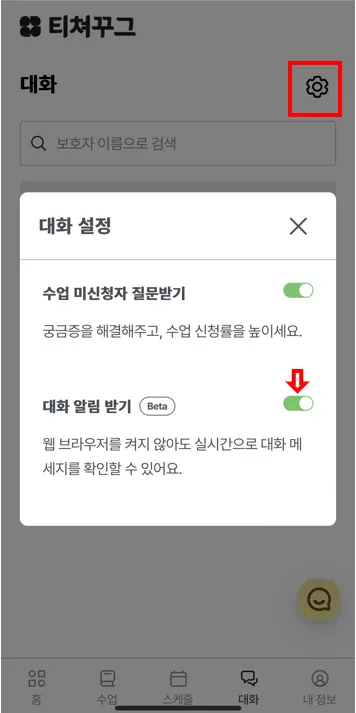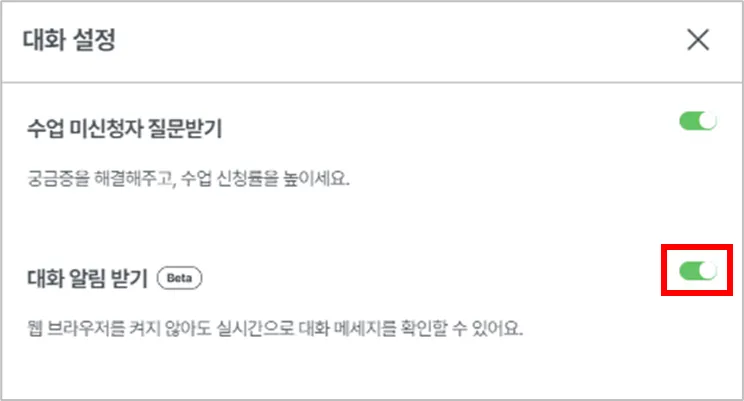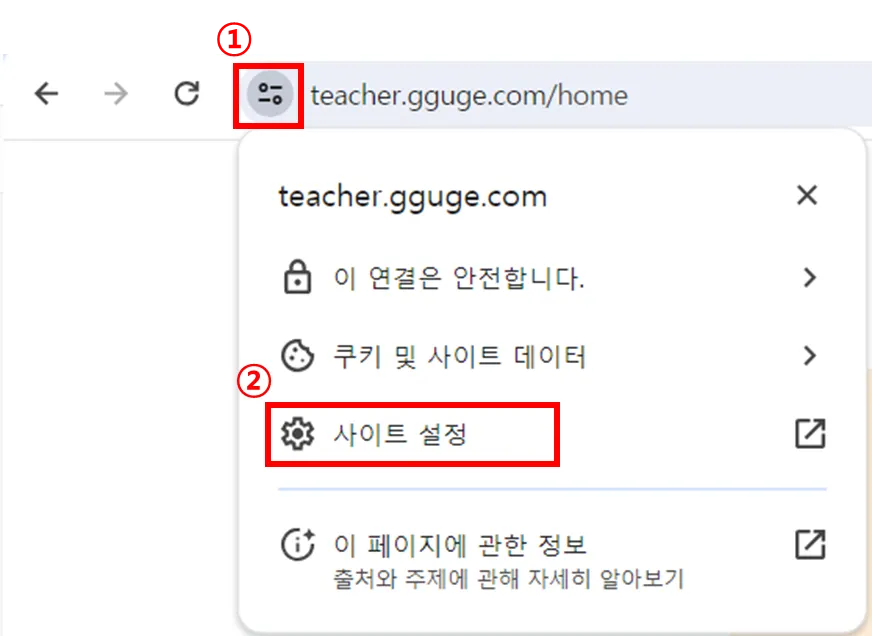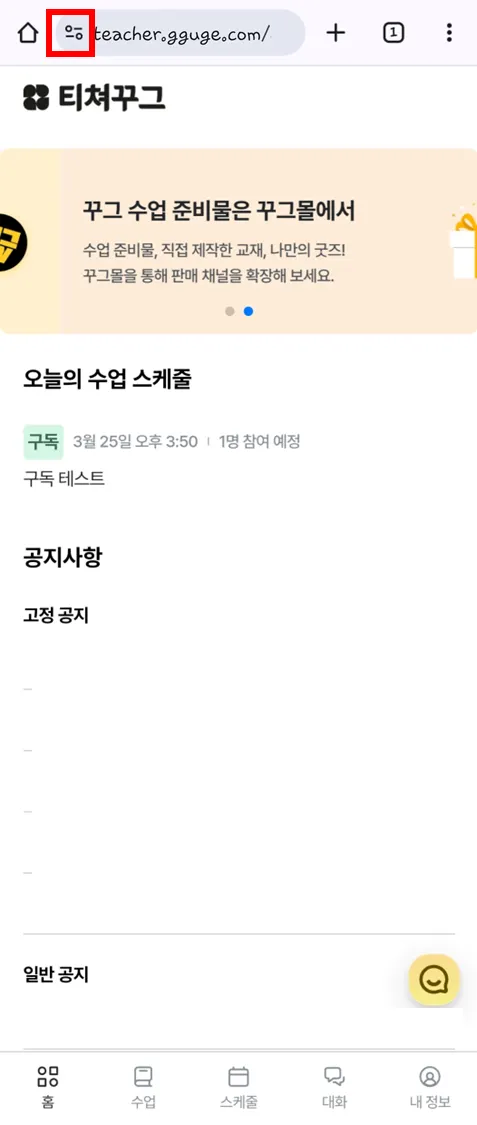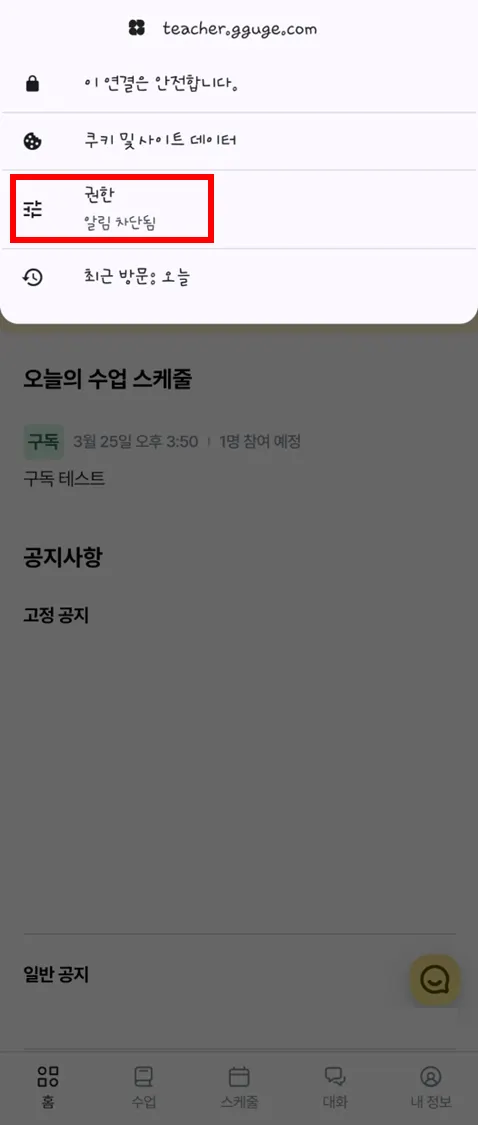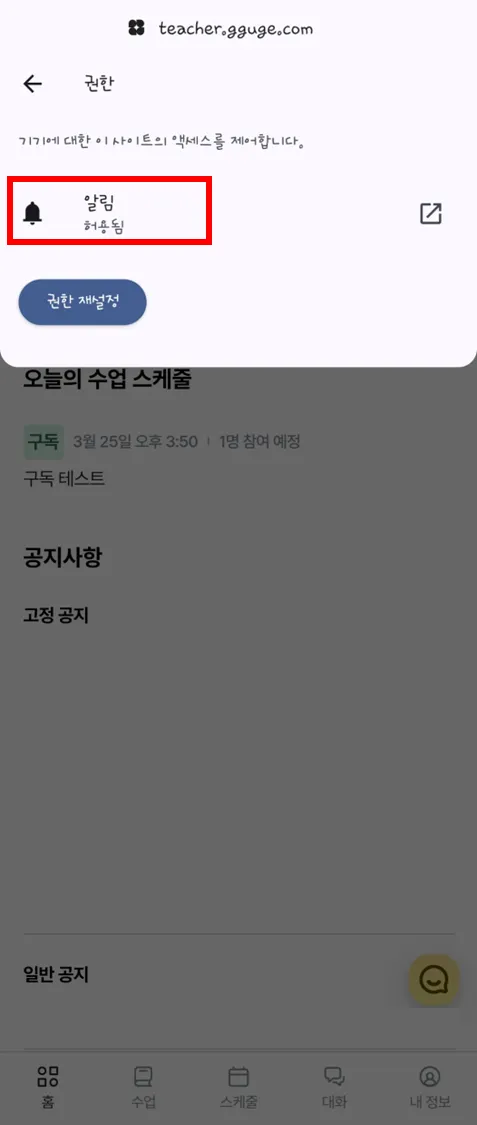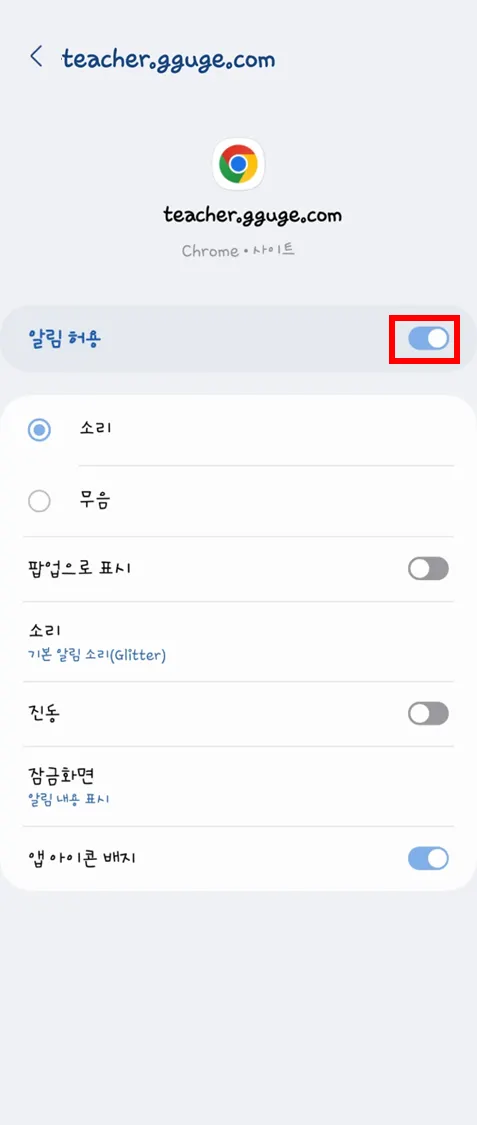홈페이지에 접속하지 않아도 웹 푸시 알림을 통해 새로운 대화 메세지를 실시간으로 알림 받을 수 있어요.
웹 푸시 알림이란? 크롬, iOS 사파리 등 웹 브라우저에서 알림을 전송하는 방식입니다.
알림 설정을 ON 하시면 티쳐꾸그 웹사이트를 방문하지 않은 상태에서 즉, 브라우저가 열려 있지 않아도 새로운 대화 메세지가 있다면 알림을 받을 수 있어요.
1. 대화 알림 받기 설정
1-1. 데스크탑 (PC)
1.
브라우저에서 티쳐꾸그 접속합니다.
2.
좌측 메뉴의 대화 클릭을 합니다.
3.
우측 상단 톱니바퀴 아이콘을 클릭합니다.
4.
대화 알림 받기 설정 토글 > ON을 통해 설정 가능합니다.
1-2. 모바일 (IOS)
IOS 기기는 사파리 브라우저에서만 이용 가능해요.
4번 ~ 7번까지는 방법이 동일한 점 참고해 주세요.
■ 사파리 브라우저
1.
티쳐꾸그 접속합니다.
2.
하단 공유 버튼 클릭합니다.
3.
홈 화면에 추가 클릭합니다.
4.
홈 화면에 저장된 꾸그 아이콘 클릭합니다.
5.
대화 아이콘 클릭합니다.
6.
“티쳐꾸그”에서 알림을 보내고자 합니다.’ 팝업 화면 > 허용 클릭
7.
우측 톱니 바퀴 > 대화 알림 받기 설정 토글 > ON으로 설정
■ 크롬 브라우저
1.
티쳐꾸그 접속합니다.
2.
우측 상단 공유 버튼 클릭합니다.
3.
홈 화면에 추가 클릭합니다.
4.
홈 화면에 저장된 꾸그 아이콘 클릭합니다.
5.
대화 아이콘 클릭합니다.
6.
“티쳐꾸그”에서 알림을 보내고자 합니다.’ 팝업 화면 > 허용 클릭
7.
우측 톱니 바퀴 > 대화 알림 받기 설정 토글 > ON으로 설정
iOS버전 16.4 이상, 맥OS 13 이상에서 이용 가능합니다.
기기에 따라 설정 경로가 상이할 수 있습니다.
1-3. 모바일 (안드로이드)
[크롬 브라우저 > 티쳐꾸그 홈페이지 > 우측 상단 대화 아이콘 > 우측 상단 톱니바퀴 아이콘 > 대화 알림 받기 설정 토글 > ON]을 통해 설정 가능합니다.
크롬 브라우저에서 이용 가능합니다.
2. 대화 알림 받기 거부 설정
[티쳐꾸그 홈페이지 > 대화 설정 > 대화 알림 받기 설정 토글 > OFF]로 전환시켜주세요.
브라우저에서의 차단을 원하신다면 각 브라우저 알림 설정을 ‘차단(거부)’로 설정해주세요.
브라우저에서 차단한 경우에는, 티쳐꾸그 사이트 내에서 대화 알림 설정 ON/OFF 토글이 비활성화됩니다. 이후 다시 알림 받기를 원하신다면 브라우저 알림 설정에서 다시 허용 상태로 전환해주세요.
3. 알림이 수신되지 않는 경우
3-1. 로딩 완료 여부 확인
‘필요한 데이터를 로딩 중입니다. 잠시만 기다려주세요.’ 라는 알림이 확인된다면, 알림 수신까지 다소 시간이 소요될 수 있습니다. 잠시 대기 후에 이용해주시거나, 로딩이 완료된 이후에 대화 알림 받기 토글이 ON으로 정상 설정되어 있는지 확인해주세요.
3-2. 지원하지 않는 브라우저이거나, 지원하지 않는 버전 여부 확인
[브라우저]
•
모바일 : IOS 기기는 사파리 브라우저에서 이용 가능합니다.
[지원 버전]
•
iOS : 16.4 이상
•
맥OS : 13이상
•
사파리 : 16이상
3-3. 브라우저 설정이 차단되어 있는 경우
이용 중인 기기와 브라우저를 확인해 주신 후, 브라우저 알림 설정을 허용으로 바꿔주셔야 합니다.
•
윈도우/크롬 : URL 좌측 상단 > 사이트 정보 보기 > 알림 > 허용(ON)
•
안드로이드/크롬: 우측 상단 > 세줄 모양 메뉴 (더보기) > 알림 > ON 혹은 좌측 상단 사이트 정보보기 아이콘 > 권한 > 알림 > 알림 허용 > ON 으로 설정해주세요.
•
iOS/Mac : 현재 사용 기기의 설정 > 알림 > 티쳐꾸그 > 알림 허용 > ON
기기에 따라 설정 경로가 상이할 수 있습니다.
3-4. 티쳐꾸그 페이지에 접속 중인 경우
이미 티쳐꾸그 접속 후에 대화 페이지를 보고 계신 경우에는 알림이 발송되지 않을 수 있습니다.
티쳐꾸그 페이지에 접속하지 않은 상태에서 알림이 발송되는지 확인해 주세요.

.png&blockId=6cc0e621-22bc-4b2b-9b8d-955a60a05314)